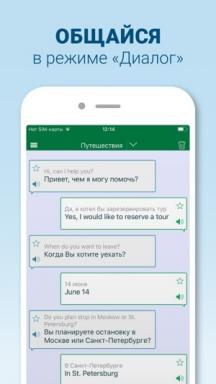6 eenvoudige manieren om uw browser te beschermen tegen bedreigingen
Browsers / / December 19, 2019
1. Pas uw browser
Een belangrijke tip dat veel verwaarlozing. Meestal zijn alle benodigde instellingen zijn standaard ingeschakeld, maar moet in ieder geval vertrouwd te maken met hen.
U kunt de toegang tot ongewenste elementen, zoals een camera of microfoon, uit te schakelen geolocatie volgen verbieden. Dit is geen wondermiddel, maar je op zijn minst ervoor zorgen dat uw browser is niet tegen u.
2. Houd uw browser
Ontwikkelaars hebben geen tijd om nog een gat in de beveiliging patch in de browser hebben, alsof er een nieuw, dus het is belangrijk te hebben geïnstalleerd een recente versie.
De meeste moderne browsers hebben Automatische updates. Als je het hebt uitgeschakeld, om wat voor reden, vergeet niet om regelmatig te controleren op updates handmatig. Wij laten u zien hoe dat te doen in verschillende browsers.
Firefox
Start uw webbrowser. Ga naar "Instellingen» → «Basis» → «actualisering van Firefox» → «updates automatisch installeren".
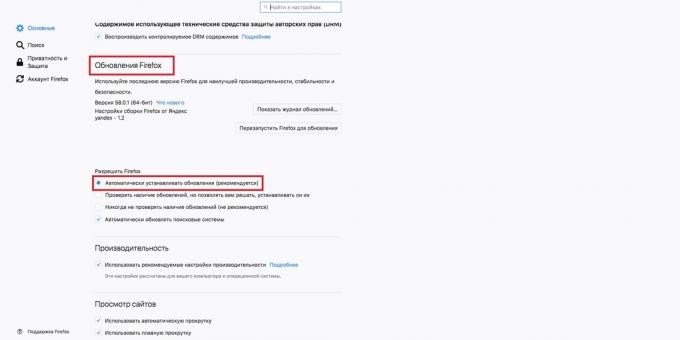
Om te controleren of er updates zijn, start uw browser en selecteer "Over Firefox».
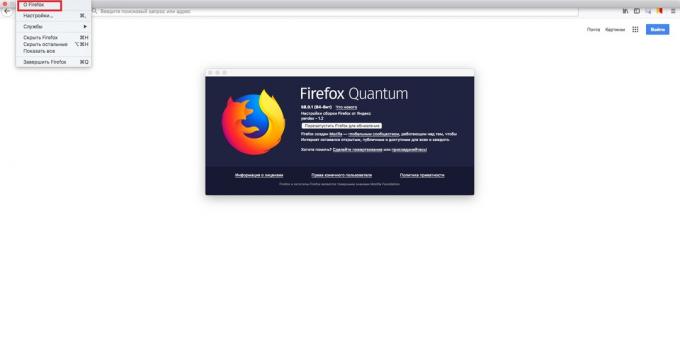
Chrome
Start uw webbrowser. Klik op de drie puntjes in de rechterbovenhoek. Selecteer "FAQ» → «Over browser Google Chrome».
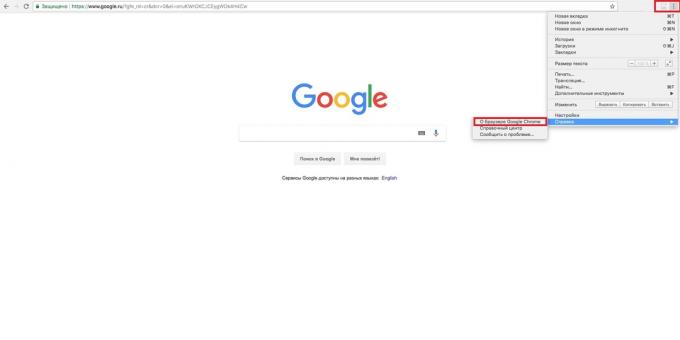
opera
Start uw webbrowser. Klik op het icoon Opera in de linkerbovenhoek. Selecteer "About".
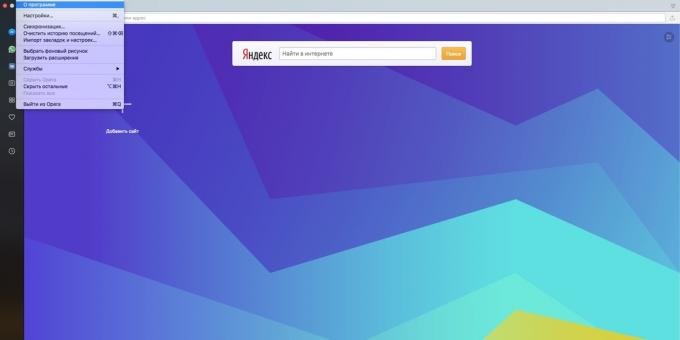
Yandex. browser
Start uw webbrowser. Op drie parallelle strepen in de rechterbovenhoek. Ga naar het "Advanced» → «Over browser".

3. Wees voorzichtig bij het installeren van extensies
meest extensies onschadelijk, en velen doen onvervangbare werk. Maar niet verliezen waakzaamheid, vooral als het gaat om toegang tot uw gegevens. Voor de installatie van de browser zal laten zien wat informatie en functionaliteit uitbreiding wil toegang. Zorg ervoor dat u de lijst te controleren.
Bijvoorbeeld, toegang tot uw data op alle websites, kan de uitbreiding advertenties te blokkeren of juist extra banners toe te voegen.
Pop-up advertenties - de meest onschuldige, wat je kunt tegenkomen. Veel erger, als een aanvaller toegang tot uw gegevens en wachtwoorden kunnen krijgen.
Er is geen betrouwbare bescherming is in dit geval niet aanwezig, dus ik moet verantwoordelijk te zijn en ervoor te zorgen dat de set. Een paar tips:
- Installeer de extensie alleen van de officiële winkel.
- Besteed aandacht aan het aantal mensen die moeten de extensie hebt geïnstalleerd, en recensies.
- Probeer extensies uit de officiële ontwikkelaars te installeren.
- Als u al extensie toegang vraagt om nieuwe gegevens hebt geïnstalleerd, denk erover na. Misschien werd het verkocht of gehackt.
4. Met anti-phishing expansie
Phishing-sites - de gesel van de moderne internet gebruiker. personeel AdGuard bewering dat 15 miljoen websites met 1,5 miljoen phishing. En het is alleen de pagina's die worden gecontroleerd ontwikkelaars.
Zoals in het geval van extensies, waakzaam en voorzichtig. Klik niet op links naar sites die vereisen dat u persoonlijke gegevens in te voeren, niet bezwijken voor provocaties oplichting.
Om het veiliger te maken, gebruik van anti-phishing add-on voor uw browser, bijvoorbeeld AdGuard. Het is niet alleen blokkeert pop-up reclameMaar ook beschermt tegen verlies van gegevens.
Om de extensie voor "Yandex activeren. Browser "ga naar" Add-ons. " Dan scroll naar beneden de pagina totdat u "Ad Blocking" AdGuard lokaliseren en zet de schakelaar op "On".
Prijs: 0

ontwikkelaar: ontwikkelaar
Prijs: Gratis

Prijs: Gratis
Download extensie voor Safari →
5. Wees voorzichtig met auto-formulieren invullen en wachtwoorden
Feature is erg handig, maar het heeft ook nadelen. Zo kan uw computer op kantoor toegang tot collega's en een laptop gestolen. Laten we niet vergeten over het gevaar van phishing-sites. In het laatste geval zal de dieven niet moeilijk zijn gebruikersaccounts, databanken en andere gegevens over te nemen. Als u wilt het veilig, gewoon los te koppelen spelen en verwijder alle AutoFill opgeslagen wachtwoorden.
Firefox
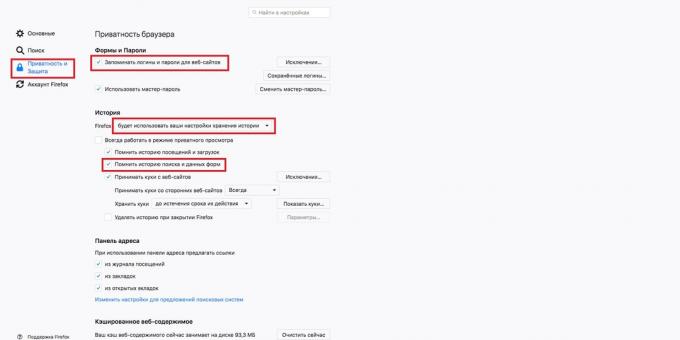
- Ga naar "Instellingen» → «Privacy & Security".
- Verwijder het vinkje bij de "onthouden gebruikersnamen en wachtwoorden voor websites."
- In het tabblad "Geschiedenis", selecteert u "van Firefox aangepaste instellingen gebruiken voor geschiedenis".
- Verwijder het vinkje bij "Remember zoekgeschiedenis en de vorm van gegevens."
Chrome
- Ga naar "Instellingen» → «Geavanceerde».
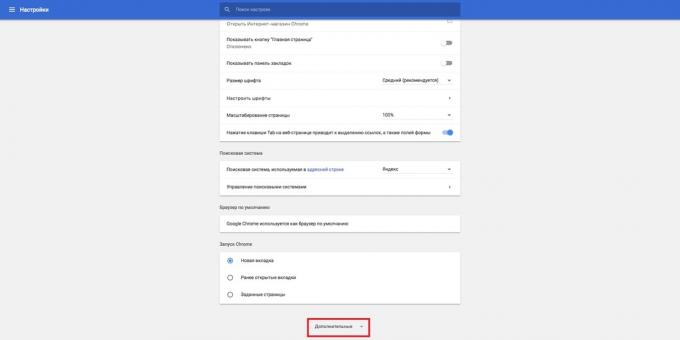
- Scroll naar beneden naar het gedeelte "Wachtwoorden en formulieren".
- Verwijder het vinkje bij "Autofill Forms" en "AutoAanvullen wachtwoorden."
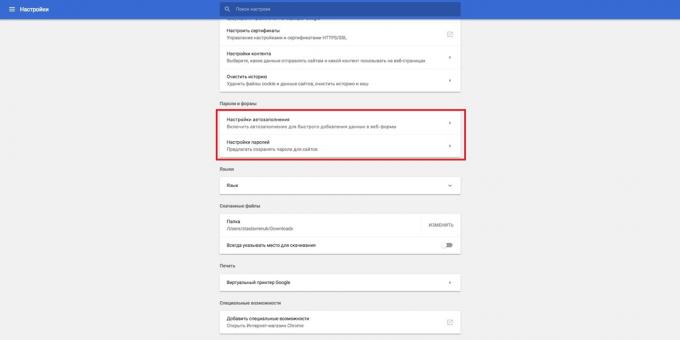
Yandex. browser
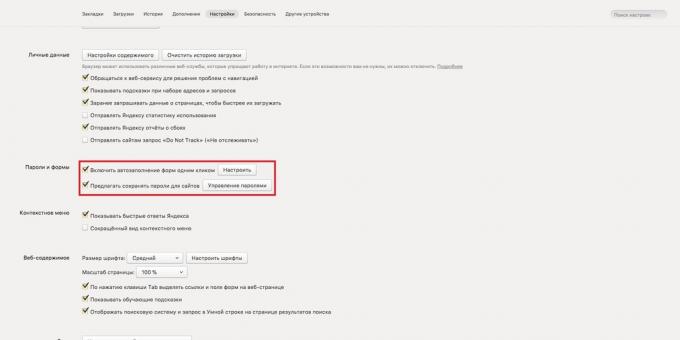
- Ga naar "Instellingen".
- Scroll naar beneden de pagina en klik op "Geavanceerde instellingen weergeven."
- Onder "Wachtwoorden en formulieren," uncheck tegenover points "Automatisch aanvullen inschakelen vormen met slechts een klik" en "Aanbieden om wachtwoorden op te slaan voor sites".
opera

- Ga naar "Instellingen» → «Beveiliging».
- Verwijder het vinkje bij de items "Enable Automatisch aanvullen pagina's" en "Aanbieding wachtwoorden op te slaan ingevoerd."
safari
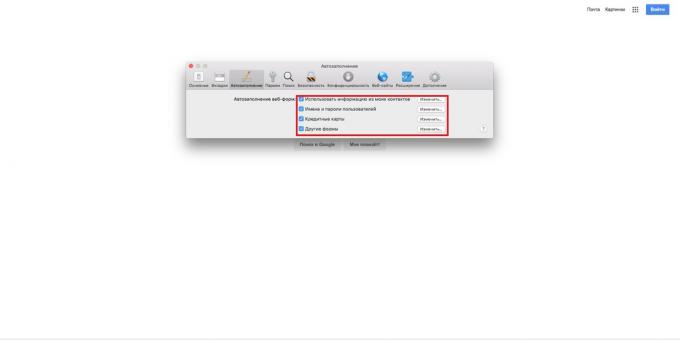
- Ga naar "Instellingen» → «AutoAanvullen."
- Verwijder het vinkje bij de items "Gebruikersnamen en wachtwoorden", "credit card", "Andere vormen".
6. Antimayning
populariteit cryptogeld Ik kon niet zonder aandacht van oplichters blijven. Om Bitcoins met succes te krijgen, moet je een goed idee om te investeren, maar de fans van freebies komen met een andere manier Mein kriptodengi en het gebruik van computers van andere mensen.
Het is voldoende om de code op uw website uit te voeren, net als de eigenaren van The Pirate Bay. Gelukkig, om zich te beschermen tegen dergelijke acties kunnen zijn. Installeer gewoon de extensie voor uw browser, bijvoorbeeld No Coin.

ontwikkelaar: ontwikkelaar
Prijs: Gratis

Prijs: Gratis
De laatste update voor Opera ontwikkelaars hebben een ingebouwde bescherming van de mijnbouw toegevoegd, onder meer voor Android. Laten we hopen dat andere bedrijven dit voorbeeld zullen volgen.
Prijs: Gratis
Prijs: Gratis